Windows 10에서 바탕 화면 배경 화면 JPEG 품질 감소 비활성화
Windows 10에서 바탕 화면 배경 무늬 JPEG 품질 감소 비활성화: (Disable Desktop Wallpaper JPEG Quality Reduction in Windows 10: )JPEG 이미지를 바탕 화면 배경 무늬로 설정할 때마다 바탕 화면 배경 무늬가 원본 이미지만큼 선명하지 않다는 것을 알았을 수 있습니다. 즉, 이미지의 품질이 동일하지 않습니다. JPEG 를 배경 화면으로 설정할 때마다 Windows 10은 바탕 화면 배경 화면으로 설정하기 전에 원본 이미지의 품질을 자동으로 압축하고 낮추기 때문입니다. 이것은 디스크 공간을 절약 하고 바탕 화면 배경 무늬 이미지를 표시하는 동안 Windows 의 성능을 향상시키기 위해 운영 체제에서 수행됩니다 .
JPEG 이미지를 바탕 화면 배경 무늬나 슬라이드쇼로 설정 하면 운영 체제는 원본 이미지의 품질을 낮추고 이를 %AppData%\Microsoft\Windows\Themes 폴더 에 TranscodedWallpaper 파일 로 저장합니다. 이 문제가 발생하면 Windows는 TranscodedWallpaper 파일 캐시에서 이 이미지 파일을 사용하여 바탕 화면 배경을 설정합니다.
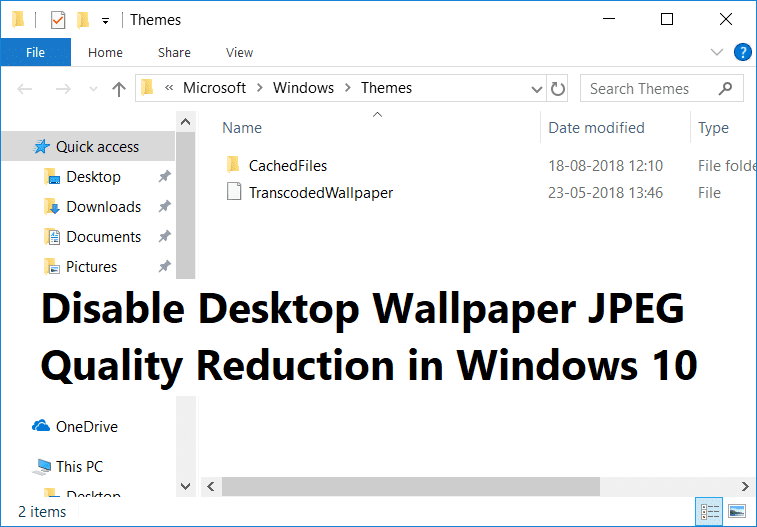
이제 이 기능은 사양이 보통인 PC에 매우 중요하지만 하드웨어가 우수한 경우 품질 저하 없이 풀 HD 배경 화면을 데스크탑 배경 화면으로 사용할 수 있으므로 의미가 없습니다. 불행히도 Windows 10 은 설정에서 (Windows 10)JPG 배경 화면 품질 감소 를 비활성화하는 방법을 제공하지 않지만 레지스트리 수정을 통해 이 자동 이미지 압축을 비활성화할 수 있습니다. 따라서 시간을 낭비하지 않고 아래 나열된 자습서의 도움으로 Windows 10 에서 바탕 화면 배경 무늬 JPEG 품질 감소(Desktop Wallpaper JPEG Quality Reduction) 를 비활성화하는 방법을 살펴보겠습니다 .
Windows 10 에서 바탕 화면 배경 화면 JPEG 품질 감소(Desktop Wallpaper JPEG Quality Reduction) 비활성화
문제가 발생하는 경우에 대비 하여 복원 지점(create a restore point) 을 만드십시오 .
1. Windows 키 + R을 누른 다음 regedit 를 입력하고 Enter 키를 눌러 레지스트리 편집기를 엽니다.( Registry Editor.)

2. 다음 레지스트리 키로 이동합니다.
HKEY_CURRENT_USER\Control Panel\Desktop
3. 바탕 화면(Desktop) 을 마우스 오른쪽 버튼으로 클릭한 다음 New > DWORD (32-bit) Value.

참고:(Note:) 64비트 Windows 를 사용하는 경우에도 32비트 (Windows)DWORD 를 만들어야 합니다 .
4. 새로 생성된 DWORD의 이름을 JPEGImportQuality 로 지정 하고 Enter 키를 누릅니다.
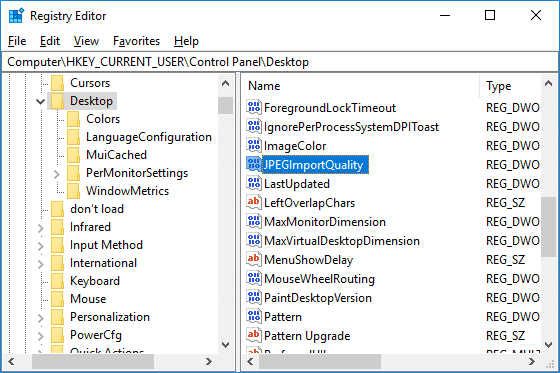
5. 이제 JPEGImportQuality DWORD(JPEGImportQuality DWORD) 를 두 번 클릭하고 Base 아래에서 Decimal 을 선택했는지 확인합니다 .
6. 그런 다음 값 데이터 필드 에서 값을 100으로 변경하고(change the value to 100) 확인을 클릭합니다.
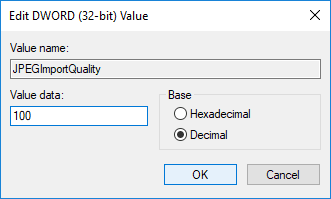
참고:(Note:) 기본 값은 이미지 압축이 85%로 설정되어 있음을 의미하는 85이며 값이 낮을수록 이미지 품질이 낮아집니다. 값 100은 이미지 압축이 없는 매우 높은 품질의 배경 화면을 나타냅니다.

7. 완료되면 레지스트리 편집기(Registry Editor) 를 닫습니다 .
8. Windows(Windows) 에서 새 이미지 품질 을 사용 하도록 원하는 배경 화면을 다시 설정합니다 .
9. PC를 재부팅하여 변경 사항을 저장합니다.
나중에 변경 사항을 되돌려야 하는 경우 HKEY_CURRENT_USER\Control Panel\DesktopJPEGImportQuality DWORD 를 마우스 오른쪽 버튼으로 클릭 하고 삭제를 선택하면 됩니다. ( Delete.)또한 위의 설정은 JPEG 이미지 파일에 대해서만 유효합니다. PNG 파일을 사용 하여 바탕 화면 배경을 설정하는 경우 Windows 10 은 (Windows 10)PNG 파일 을 압축하지 않으므로 설정을 변경할 필요 가 없습니다.

추천:(Recommended:)
- Windows 10에서 바탕 화면 배경 이미지 비활성화(Disable Desktop Background Image in Windows 10)
- Windows 10의 바탕 화면에서 Internet Explorer 아이콘 제거(Remove the Internet Explorer icon from Desktop in Windows 10)
- 사용자가 Windows 10에서 바탕 화면 아이콘을 변경하지 못하도록 방지(Prevent User From Changing Desktop Icons in Windows 10)
- Windows 10에서 바탕 화면 배경 무늬를 변경하는 방법(How to Change Desktop Wallpaper in Windows 10)
Windows 10에서 바탕 화면 배경 화면 JPEG 품질 감소를 비활성화하는 방법을(How to Disable Desktop Wallpaper JPEG Quality Reduction in Windows 10) 성공적으로 배웠지 만 이 자습서와 관련하여 여전히 질문이 있는 경우 댓글 섹션에서 자유롭게 질문하십시오.
Related posts
Windows 10에서 Desktop Wallpaper를 변경하는 방법
Windows 10에서 사용자가 Desktop Wallpaper을 변경하지 못하게합니다
Fix Black Desktop Background Windows 10
Defer Feature and Quality Updates에서 Windows 10
Windows 10에서 Desktop Background Image 사용 안 함
Windows 10에서 활성화하는 방법 또는 Disable Emoji Panel
Fix Unable Delete Temporary Files Windows 10에서
Windows 10에서 스티커 Corners를 비활성화하는 방법
Windows 10에서 Desktop에서 Internet Explorer icon을 제거하십시오
Theme, Windows 10에서 Lock Screen & Wallpaper을 변경하는 방법
Windows 10에서 원격 데스크톱 수정 Connect가 없습니다
Windows 10에서 2 분 미만 Remote Desktop을 활성화하십시오
Fix Desktop Icon Windows 10에 누락되었습니다
Windows 10에서 Screen Brightness을 변경하는 방법
Fix Desktop Icons Keep Rearranging Windows 10
Windows 10에서 Volume or Drive Partition를 삭제하는 방법
Setup Network Files Windows 10에서 공유하는 방법
Windows 10에서 핀치 Zoom Feature를 비활성화합니다
Fix Task Host Window Prevents Shut Down Windows 10
Fix Alt+Tab Windows 10에서 작동하지 않습니다
